エクセルのROW関数とは
エクセルは、データ解析や計算、表作成など、様々なタスクを効率的にこなすための強力なツールです。
その中でも、ROW関数は特に役立つ関数の一つです。
しかし、「ROW関数の使い方」がわからないという方も多いのではないでしょうか。
ここでは、その基本的な使い方を詳しく解説します。
ROW関数の定義
ROW関数は、特定のセルまたはセル範囲の行番号を返す関数です。
たとえば、「=ROW(B2)」と入力すると、「2」が返されます。
これは、「B2」がエクセルシートの2行目に位置しているからです。
ROW関数の基本的な使い方
ROW関数は、引数にセルを指定することでそのセルが何行目にあるのかを示します。
また、セルを指定しない場合(つまり、「=ROW()」とだけ入力した場合)、ROW関数は現在選択されているセルの行番号を返します。
以上が、ROW関数の定義と基本的な「ROW関数の使い方」です。
次のセクションでは、具体的なシナリオでの使い方を見ていきましょう。
スポンサードサーチ
ROW関数の使い方:基本的なシナリオ
エクセルのROW関数は、様々な状況で有用です。
ここでは、「ROW関数の使い方」をいくつかの基本的なシナリオを通じて学んでいきましょう。
単一セルの行番号を取得する
ROW関数の最も基本的な使用方法は、単一のセルの行番号を取得することです。
例えば、セルA3の行番号を知りたい場合、以下のように式を作成します。
=ROW(A3)
この式を実行すると、結果は「3」になります。
これは、セルA3がエクセルシートの3行目に位置しているからです。
範囲の行番号を取得する
ROW関数を使うと、セル範囲の最初の行番号も簡単に取得できます。
例えば、セル範囲A3:B7の最初の行番号を知りたい場合、以下のように式を作成します。
=ROW(A3:B7)
この式を実行すると、結果は「3」になります。
これは、セル範囲A3:B7の最初の行が3行目に位置しているからです。
以上が、「ROW関数の使い方」の基本的なシナリオです。
次のセクションでは、より応用的なシナリオを見ていきましょう。
ROW関数の使い方:応用的なシナリオ
エクセルのROW関数は、基本的な使い方だけでなく、さまざまな応用的なシナリオでも活用できます。
「ROW関数の使い方」をより深く理解するために、以下の応用例を見てみましょう。
行番号を利用したデータ操作
ROW関数を使用すると、行番号を基にしたデータ操作が可能になります。
例えば、特定の条件に基づいてデータをフィルタリングする際に、ROW関数を使用して条件に一致する行を特定できます。
行番号に基づいた計算
行番号は、データ分析における計算の基礎となることがあります。
ROW関数を使用すれば、行番号に基づいた計算が可能となり、複雑なデータ分析が行えます。
これらの応用的なシナリオは、「ROW関数の使い方」を理解し、活用するうえで重要なポイントとなります。
次のセクションでは、ROW関数の制限と注意点について説明します。
スポンサードサーチ
ROW関数の制限と注意点
「ROW関数の使い方」を理解し、活用する上で知っておくべき制限と注意点があります。
ROW関数は非常に便利ですが、適切に使用するためには以下のポイントを把握しておくことが重要です。
エクセルの行数制限
ROW関数はエクセルの行数制限に影響を受けます。
現在のエクセルでは、1つのワークシートには最大で1,048,576行のデータを含めることができます。
これを超えるとROW関数はエラーを返します。
ROW関数の結果は動的
ROW関数は動的に行番号を返します。
つまり、行が削除または追加されると、ROW関数の結果も変わります。
これは、「ROW関数の使い方」を計画する際に注意が必要です。
ROW関数と配列
ROW関数は配列を返すことができますが、これはエクセルの配列処理機能と連動して動作します。
したがって、配列を使用する際にはその動作を理解し、適切に利用する必要があります。
これらの制限と注意点を理解し、「ROW関数の使い方」をマスターしましょう。
次のセクションでは、さらに学習を深めるためのリソースを紹介します。
あなたのスキルを次のレベルへ
Excelを使いこなすということは、あなたの日々の仕事を効率化し、生産性を向上させるための鍵となるスキルです。
そして、そのためには、各種関数の理解と正確な使い方を身につけることが不可欠です。
「ROW関数の使い方」を学ぶことで、Excelでの作業がより容易に、より効率的になります。
ROW関数の使い方の一歩先へ
ExcelのROW関数は、その使用法が直感的であるため、初心者にとっても簡単に理解し使いこなすことが可能です。
しかし、その一方で、ROW関数の使い方の応用範囲を理解することは、より高度なExcelの操作を可能にします。
たとえば、行の数をカウントしたり、特定の範囲内の行番号を引き出したりすることが可能となります。
Excelの力を最大限に引き出す
ROW関数の使い方を理解し活用することで、Excelでの作業がさらに容易になります。
しかし、その一方で、Excelの他の機能や関数を理解し、それらを組み合わせて使用することで、Excelの真の力を引き出すことが可能になります。
Excelには、行や列の操作だけでなく、データの整理や分析、視覚化など、多様なタスクを支援する機能が豊富に用意されています。
Excelを使いこなすためには、ROW関数の使い方だけでなく、その他の関数や機能の使い方も理解し、それらを組み合わせて使用する能力が求められます。
そして、そのためには、正確な知識と適切な指導が必要となります。
スポンサードサーチ
Microsoft365公式サイトで更なる学習を
ExcelのROW関数の使い方を学んだあなたは、すでにExcelのスキルを一段階上げる準備が整っています。
しかし、まだ学ぶべきことはたくさんあります。
Microsoft365公式サイトでは、Excelの各種関数や機能についての詳しいガイドやチュートリアルが提供されています。
Microsoft365公式サイトを活用することで、Excelの使い方を一から学ぶことも、既存の知識を深めることも、新たな技術を習得することも可能です。
そして、それはあなたがExcelを使いこなし、日々の仕事をより効率的に、より生産的にするための鍵となります。
今後の学習へのステップ
ROW関数の使い方を習得したら、次に取り組むべきは、他のExcel関数や機能の学習です。
たとえば、「COLUMN」関数を使って列番号を取得したり、「ROWS」関数を使って行数をカウントしたり、あるいは「MATCH」関数を使って行番号を検索したりすることができます。
これらの関数と機能は、Excelでの作業をより効率的に、より生産的にするための重要なツールです。
そして、それらを理解し、適切に使いこなすことで、Excelでの作業がさらに容易に、さらに効率的になるでしょう。
まとめ
ExcelのROW関数の使い方を理解し、活用することで、あなたのExcelスキルは大きく向上します。
そして、そのスキルは、あなたの日々の作業をより効率的に、より生産的にするための重要なツールとなります。
しかし、Excelの学習はここで終わりではありません。
Excelには、ROW関数のような便利な関数や機能が数多くあります。
そして、それらを理解し、活用することで、あなたのExcelスキルはさらに向上し、日々の作業はさらに効率的に、さらに生産的になるでしょう。
Microsoft365公式サイトで提供されているガイドやチュートリアルを活用して、あなたのExcelスキルをさらに向上させましょう。
そして、Excelを使いこなし、日々の作業をさらに効率的に、さらに生産的に進めることができるようになりましょう。
それはあなたの生産性を向上させ、業務の質を向上させるための重要な一歩となります。
そして最後に、Excelの学習は決して孤独な作業ではありません。
オンライン上には、Excelについての知識を深め、スキルを向上させるための豊富なリソースがあります。
あなたの学習を支え、あなたの疑問に答えるためのヘルプは、常に手の届くところにあります。
ExcelのROW関数の使い方をマスターしたあなたに、次なる挑戦と成功をお祈りしています。
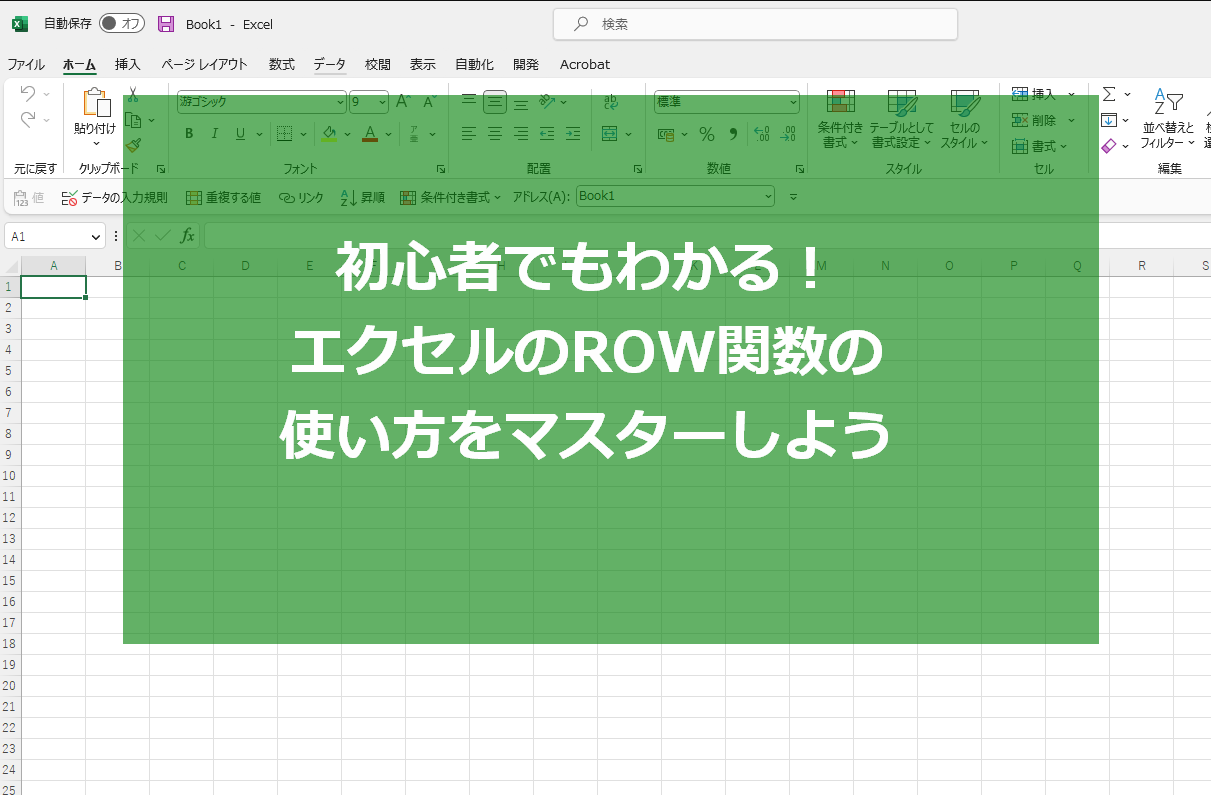
![Excel 最強の教科書[完全版] 【2nd Edition】](https://m.media-amazon.com/images/I/51LT5W1ikNL._SL160_.jpg)























